
Microsoft Word cung cấp một tập hợp phong phú các tùy chọn định dạng văn bản. Nếu bạn biết nhiều yếu tố bạn có thể chèn vào tài liệu, bạn có thể thiết kế một tài liệu đẹp mắt. MS Word cũng có định dạng văn bản cơ bản, tức là áp dụng chữ đậm, gạch dưới và in nghiêng cho văn bản. Có các phím tắt giúp dễ dàng áp dụng các kiểu này và trình vẽ định dạng cho phép bạn áp dụng định dạng phức tạp cho các đoạn văn bản lớn. Việc áp dụng một kiểu theo cách thủ công sẽ mất thời gian, vì vậy sẽ dễ dàng hơn nếu chỉ tự động định dạng từ hoặc cụm từ thay thế.
Ví dụ: nếu một từ nhất định trong tài liệu của bạn cần được in đậm hoặc in nghiêng, bạn không muốn áp dụng kiểu đó theo cách thủ công. Trên thực tế, bạn không cần phải làm vậy. Bạn có thể yêu cầu MS Word tự động định dạng một từ hoặc cụm từ. Mỗi khi bạn gõ một từ hoặc cụm từ, MS Word sẽ tự động in đậm hoặc gạch chân từ đó. Đây là cách thiết lập nó. Quy tắc định dạng tự động đã đặt sẽ áp dụng cho tất cả các tài liệu.
Mở tài liệu MS Word và nhập từ hoặc cụm từ bạn muốn áp dụng một định dạng cụ thể. Sau khi nhập, hãy in đậm, thay đổi cỡ chữ, thay đổi màu sắc, thay đổi những gì bạn muốn. Khi bạn hoàn tất, hãy chọn văn bản và nhập phím tắt sau; Alt + T. Một cửa sổ nhỏ sẽ xuất hiện ở trên cùng. Khi đã xong, nhấn phím A.
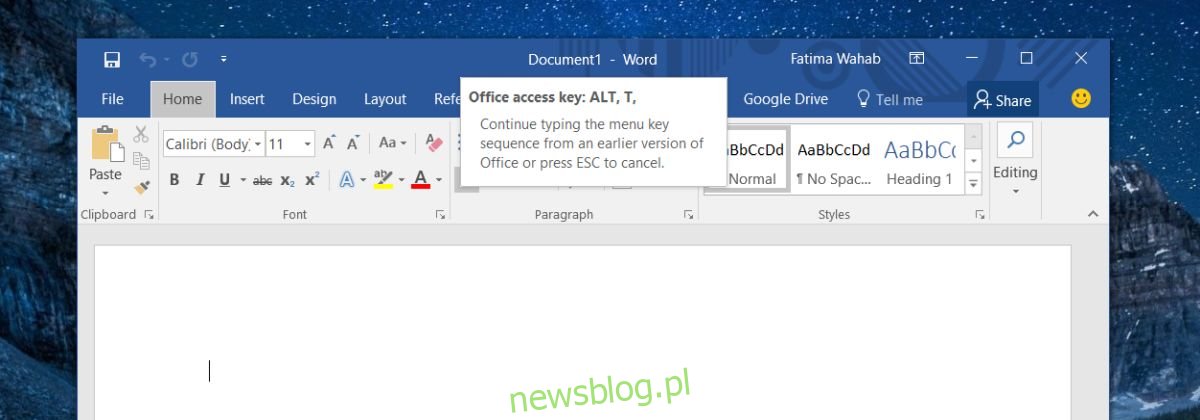
Cửa sổ AutoCorrect sẽ mở ra. Chuyển đến tab Tự động sửa lỗi. Trong phần Replace text as you type, chọn “Rich text”. Trong trường Thay thế, hãy nhập từ hoặc cụm từ bạn muốn định dạng tự động. Từ/cụm từ phân biệt chữ hoa chữ thường. Nhấp vào Thêm rồi OK.
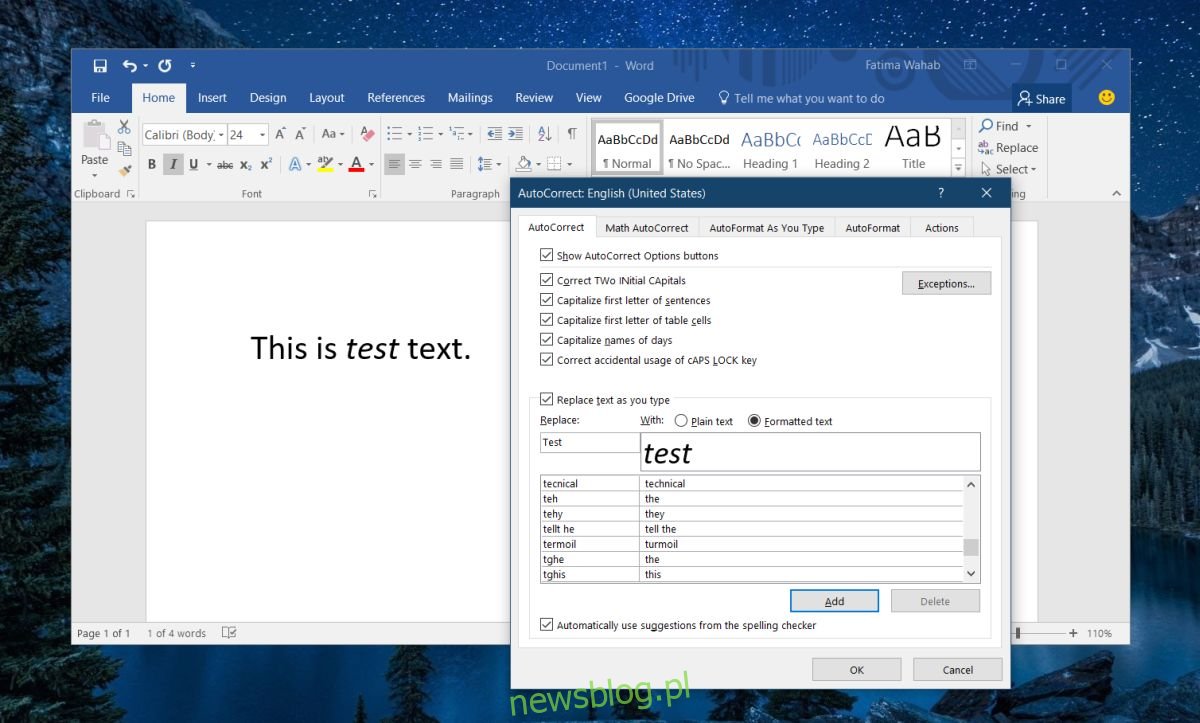
Kể từ đó trở đi, mỗi khi bạn nhập một từ hoặc cụm từ được xác định trong Tự động sửa lỗi, từ hoặc cụm từ đó sẽ được định dạng lại. Điều này sẽ xảy ra trên tất cả các tệp MS, vì vậy nếu bạn chỉ cần nó cho một tài liệu cụ thể, hãy xóa mục nhập này khỏi tự động sửa lỗi khi bạn hoàn tất. Nó sẽ không hoàn tác bất kỳ định dạng nào đã được áp dụng cho tài liệu.
Tính năng này về cơ bản là một phần mở rộng văn bản, nhưng thông minh hơn nhiều. Trên thực tế, bạn có thể làm cho nó hoạt động như vậy, nhưng cần chú ý thêm đến định dạng. Nếu bạn đang viết một bài báo kỹ thuật hoặc bài nghiên cứu mà bạn có các nguyên tắc định dạng nghiêm ngặt, điều này sẽ giúp bạn tránh mắc lỗi. Nếu bạn luôn cần in đậm hoặc gạch chân một cụm từ, bạn có thể sử dụng thủ thuật nhỏ này để đảm bảo rằng bạn không bỏ sót bất cứ điều gì.
